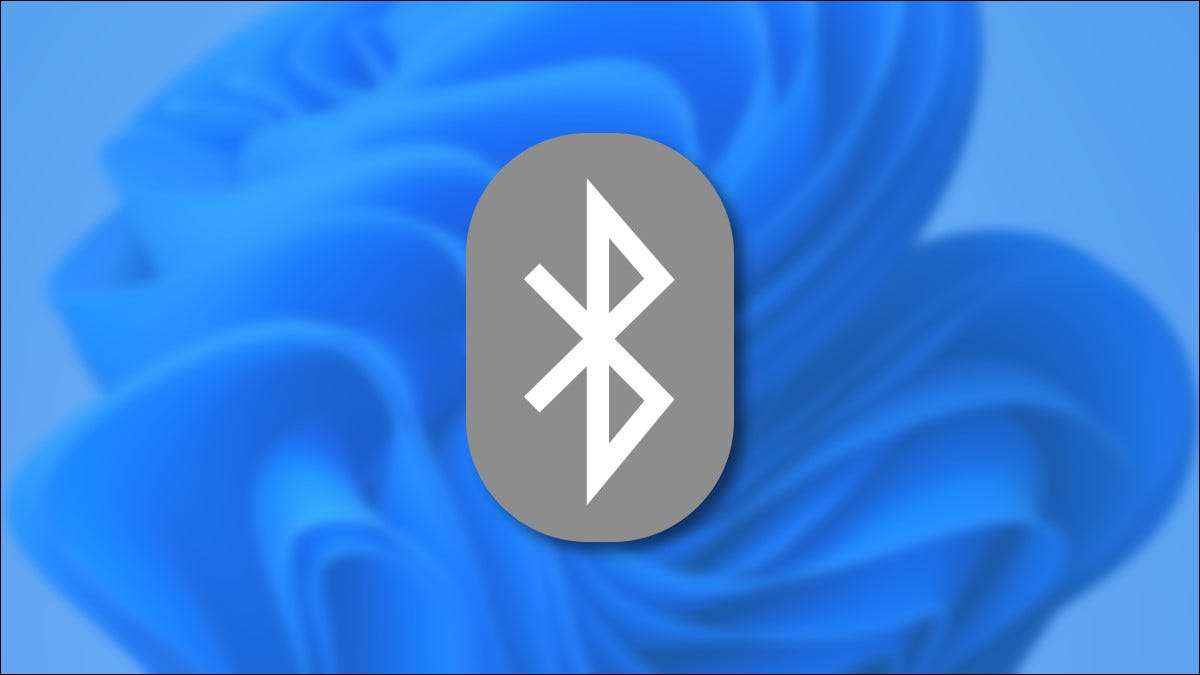
Bluetooth відмінно підходить для бездротового підключення периферійних пристроїв, таких як мишей , клавіатури , Контролери, гарнітури І багато іншого для Вашого Windows 11 . Ось як включити його і зробити ваше перше з'єднання.
Є два основних способи включити Bluetooth в Windows 11: за допомогою меню швидкого налаштування або в додаток Параметри Windows. Ми пройдемося за обома варіантами і деякі основні несправності нижче.
Увімкніть Bluetooth за допомогою меню Quick Settings
Найшвидший спосіб, щоб включити Bluetooth в Windows 11 це за допомогою меню швидкого налаштування. Щоб отримати доступ до нього, виберіть набір значків індикаторів, розташованих безпосередньо зліва від дати і часу в панелі завдань.

Після натискання на цю приховану кнопку, з'явиться меню Quick Settings. Натисніть на значок Bluetooth, який виглядає як стилізований «B» з гострими кутами.
(Якщо ви не бачите кнопку Bluetooth або значок, зазначений в швидких настройках, натисніть на значок олівця. Потім натисніть кнопку «Додати», а потім виберіть «Bluetooth» зі списку.)

Після натискання кнопки, кнопка буде міняти колір, і Bluetooth буде включений. Для того, щоб встановити з'єднання, клацніть правою кнопкою миші на кнопку Bluetooth і виберіть «Перейдіть в розділ.»
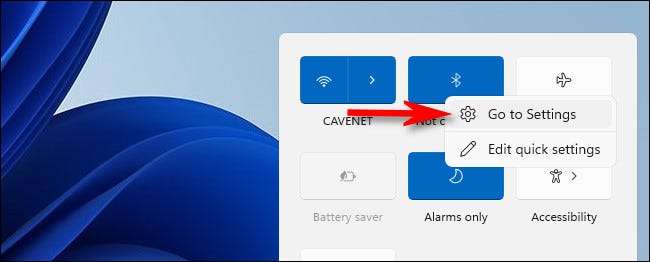
Після цього переходите до Додавання пристрою Bluetooth в Windows 11 розділ нижче.
Пов'язані: Як працює нові "швидкі налаштування Windows 11"
Увімкніть Bluetooth, використовуючи налаштування Windows,
Ви також можете включити Bluetooth з налаштувань Windows. Для цього, запуск установки, натиснувши Windows + I на клавіатурі або за допомогою функції пошуку для «Налаштування» в меню Пуск.

У налаштуваннях натисніть "Bluetooth" & amp; Пристрої "на бічній панелі.
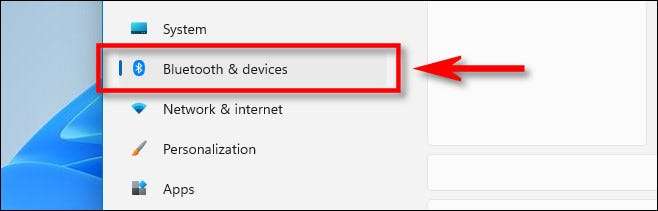
В налаштуваннях Bluetooth, фліп-перемикач поруч з «Bluetooth» в положення «On».
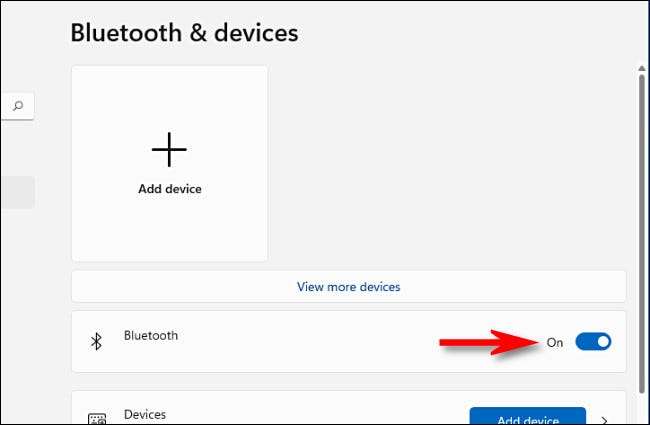
Після цього ви будете готові зробити свій перший контакт, який ми розглянемо в наступному розділі.
Додавання пристрою Bluetooth в Windows 11
Тепер, коли ви переходите в меню Налаштування & GT; Bluetooth & amp; Пристрої (завдяки якій одній з двох секцій вище), прийшов час для підключення периферійного пристрою до вашого Windows 11 ПК за допомогою Bluetooth.
У «Bluetooth & амп; Пристрої »натисніть на велику кнопку" "з плюсом Add Device (" + ") на ньому в верхній частині вікна настройки.

У вікні «Додати пристрій», яке вискакує, натисніть «Bluetooth».
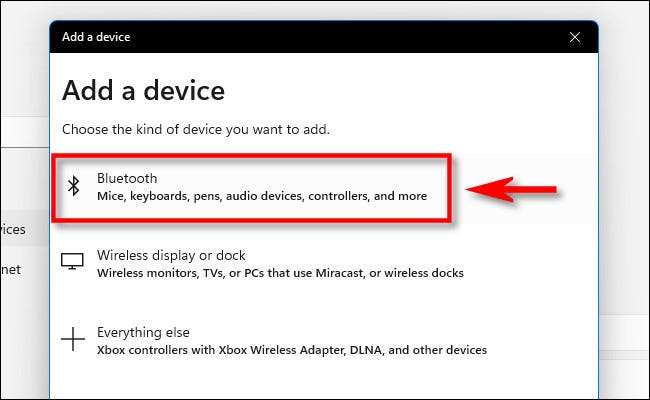
Далі, переконайтеся, що пристрій, який ви намагаєтеся підключитися включений і в режимі сполучення . Інструкції про те, як зробити це різниться в залежності від пристрою, тому зверніться до керівництва користувача пристрою.
Windows, переходить в режим виявлення і безперервно підтримувати пошук пристроїв, які знаходяться в режимі сполучення. Коли він знаходить їх, вони будуть з'являтися в списку в спливаючому вікні. Коли ви бачите пристрій, який планується отримати доступ, натисніть на її ім'я в списку.
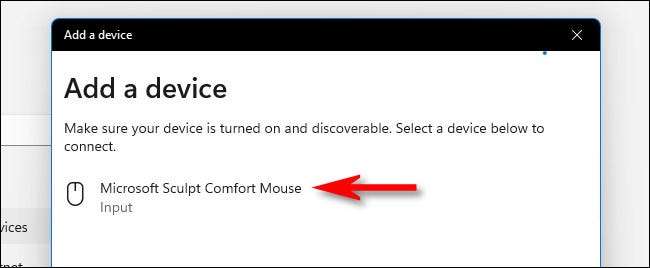
Якщо пристрій є миша, ігровий контролер, або гарнітури, він повинен автоматично підключитися. Якщо це клавіатура, Windows 11 може показати вам код доступу. Якщо так, то введіть цей код доступу на клавіатурі Bluetooth, що ви намагаєтеся підключитися.
Коли ви бачите повідомлення «Пристрій готовий до роботи», пристрій Bluetooth було підключено до комп'ютера. Натисніть "Готово".
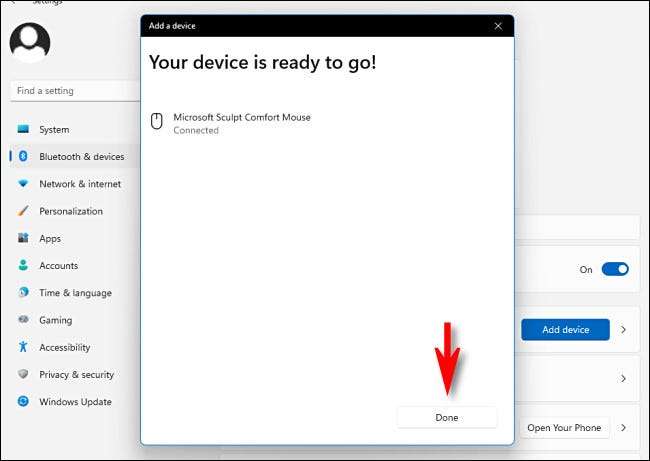
Після цього закрийте настройки, і ви добре йти.
Зверніть увагу, що пристрої Bluetooth, які ви підключаєтеся до Windows 11, залишаються пов'язаними з вашим ПК, якщо ви не з'єднуєте їх з іншим ПК, смартфоном або планшетом пізніше. Це означає, що зазвичай вам не доведеться неодноразово з'єднати свій пристрій Bluetooth кожного разу, коли ви хочете використовувати його.
Після часу, більшість пристроїв Bluetooth автоматично увімкнуть автоматично, щоб зберегти термін служби акумулятора. Щоб продовжити, де ви зупинилися, або живлення пристрою Bluetooth (якщо він має кнопку живлення) або натисніть кнопку на клавіатурі або миші, і він повинен автоматично увімкнути та знову підключитися до ПК.
Пов'язані: Найкращі динаміки Bluetooth 2021
Усунення несправностей пристрою Bluetooth
Якщо ви маючи проблеми Підключення вашого пристрою Bluetooth, переконайтеся, що Windows 11 повністю оновлюється, і що ви встановили будь-які драйвери, які постачалися з вашим пристроєм. Зазвичай, гаджети Bluetooth не потребують водіїв для роботи, але є винятки. Крім того, переконайтеся, що пристрій повністю заряджений, або він має свіжий набір батарей.
Ви також можете спробувати Перезапустіть комп'ютер або вимкніть та на вашому пристрої Bluetooth, а потім знову спробуйте процес додавання A-пристрою.
Ми помітили, що якщо ви раніше поєднуєте пристрій Bluetooth до комп'ютера, а потім поєднуйте його на інший ПК, Мак , або планшет пізніше, пристрій не з'явиться у списку потенційних пристроїв Bluetooth, тоді як Windows шукає. Спочатку потрібно видалити пристрій з Windows 11, а потім знову спробувати її з комп'ютером.
Якщо вам потрібно видалити (UN-пару) пристрою Bluetooth, просто відкрийте параметри Windows та перейдіть до "Bluetooth" & amp; Пристрої ". Знайдіть назву пристрою, який ви хочете видалити, а потім натисніть кнопку три-точок у кутку свого квадрата та виберіть "Видалити пристрій". Удачі!







